
ワードプレスのブログ名(タイトル)を変更する際の注意点を解説します。
ブログ名の変更後に行う設定も合わせてご紹介していますよ!
- ブログ名の変更時の注意点を解説
- ブログ名を変更すべきでない人を紹介
- ブログ名変更後にやるべき設定は7つ
1度設定したブログ名も変更したくなることがありますよね!
特に初心者の方で、あまり深く考えずにブログ名を決めてしまって後悔している方もいるのではないでしょうか?
実は私も過去に『ブログ名を変更した経験』があります。
その際の注意点と、ブログ名変更後の必要な設定を丁寧に解説していきます。
以下の項目に沿って解説していきます。
- ワードプレスのブログ名は変更してOK?
- ブログ名を変更する際の注意点
・覚えやすいか?
・他と被ってないか?
・検索しにくくはないか? - ブログ名を変更しない方が良い人は?
- ワードプレスのブログ名変更方法
- ブログ名変更後にやるべき設定【7つ】
① ASP登録名の変更
② SNSのサイト名の変更
③ ブログヘッダー画像の変更
④ プライバシーポリシーの内容の変更
⑤ アナリティクスのプロパティ名を変更
⑥ サーチコンソールでURLをインデックス
⑦ サーチコンソールでサイトマップを再送信 - ワードプレスのブログ名変更まとめ

\コスパの良さを丁寧に解説中/
目次
ワードプレスのブログ名は変更してOK?

『ワードプレスのブログ名は変更しても問題ありませんか?』
(結論)
変更してもOKです。
ブログ名を変更したからと言って、今まで書いて記事が無駄になるなんてことはありません。
しかし、ブログ名を考えるにあたり『注意点』はあるので、このあと解説します。

ブログ名を変更する際の注意点

ブログ名を変更する際の注意点は以下の3つ。
- 覚えやすいか?
- 他と被っていないか?
- 検索しにくくはないか?

覚えやすいか?
ブログ名の『覚えやすさ』は重要です。
あなたのサイトを気に入ってくれた読者、『指名検索』するときに思い出せるようなブログ名でなければ損です。
ブックマークされれば良いですが、初めは指名検索が多いです。
誰でも覚えられるブログ名にすることを心がけましょう。
そのため、無駄に長い英文や読めない漢字の使用は避けましょう。

他と被ってないか?
これはかなり重要なポイントです。
ブログ名を決める際、必ず既に同じ名前のブログがないか検索して確認しましょう。
『指名検索』の際に、相手のブログが検索されてしまっては悲しいですよね?
もちろん勝てそうなサイトなら良いかもしれませんが、既に数年運営しているサイトにいきなり勝つことはほぼ不可能です。
被ってしまったらキッパリ諦めて、別のブログ名を考えることをオススメします。

検索しにくくはないか?
現代では『スマートフォン』が主流です。
そのためサイトも『スマートフォン』から検索されることも大変多くなっています。
実際に当ブログ『RICKBOOK』も約6割が『スマートフォン』から検索されて閲覧されています。
そのため、フリックで入力しにくい長文の英語表記などはやめた方が良いでしょう。

ブログ名を変更しない方が良い人は?

ズバリ『指名検索』でブログへ一定の流入がある方は、ブログ名を変更しないほうが良いです。
SEO的に指名検索は効果的なので、なるべく確保しておきたいです。
『指名検索』をされているかどうかはサーチコンソールの『クエリ』で調べることが出来ます。
調べ方は以下の通りです。
『検索パフォーマンス』を開いて、『クエリ』になっていることを確認し、『右側のマーク』をクリックしましょう。
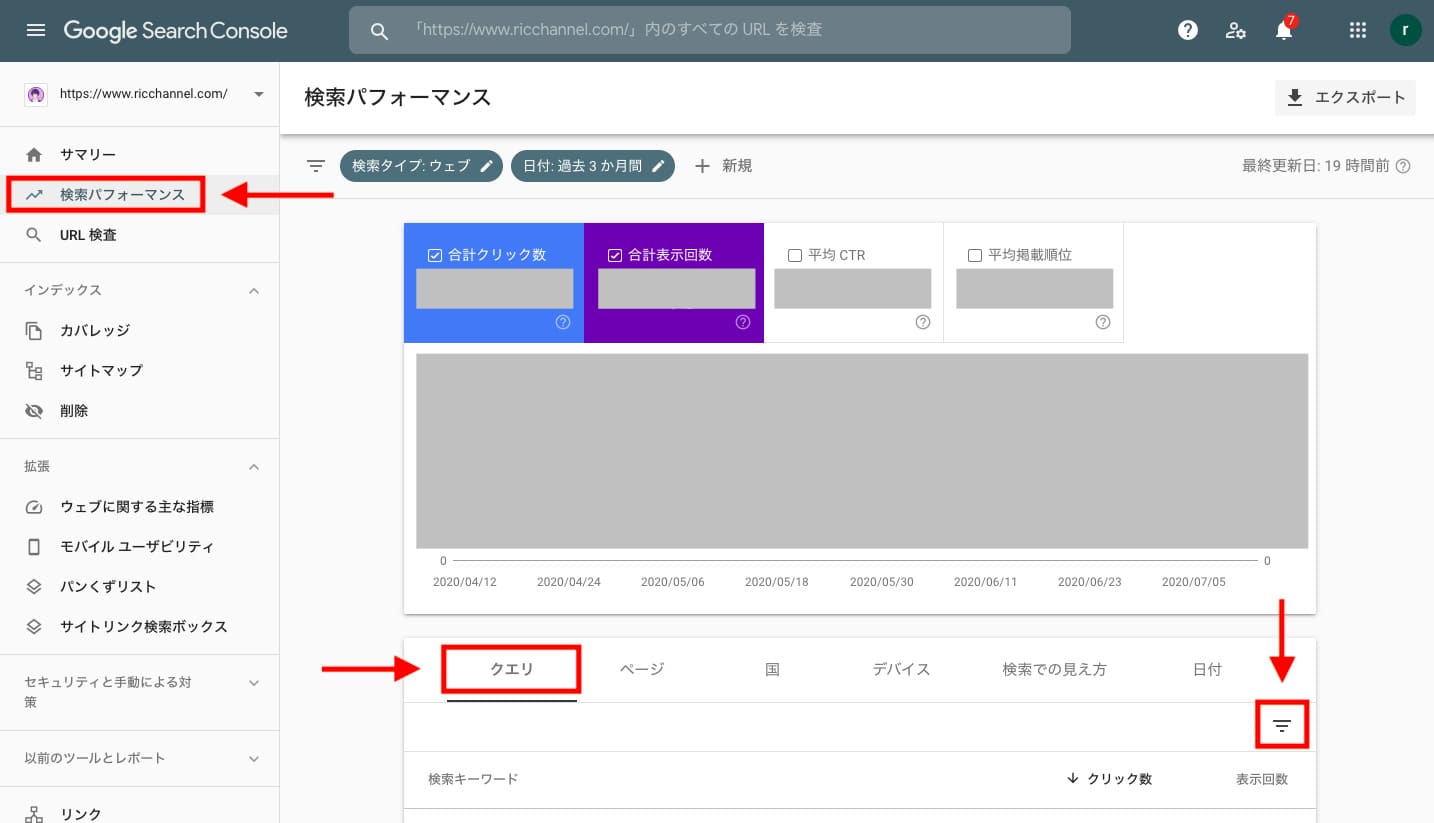
『検索パフォーマンス』
『検索キーワード』にチェックを入れて『ブログ名』を入力します。
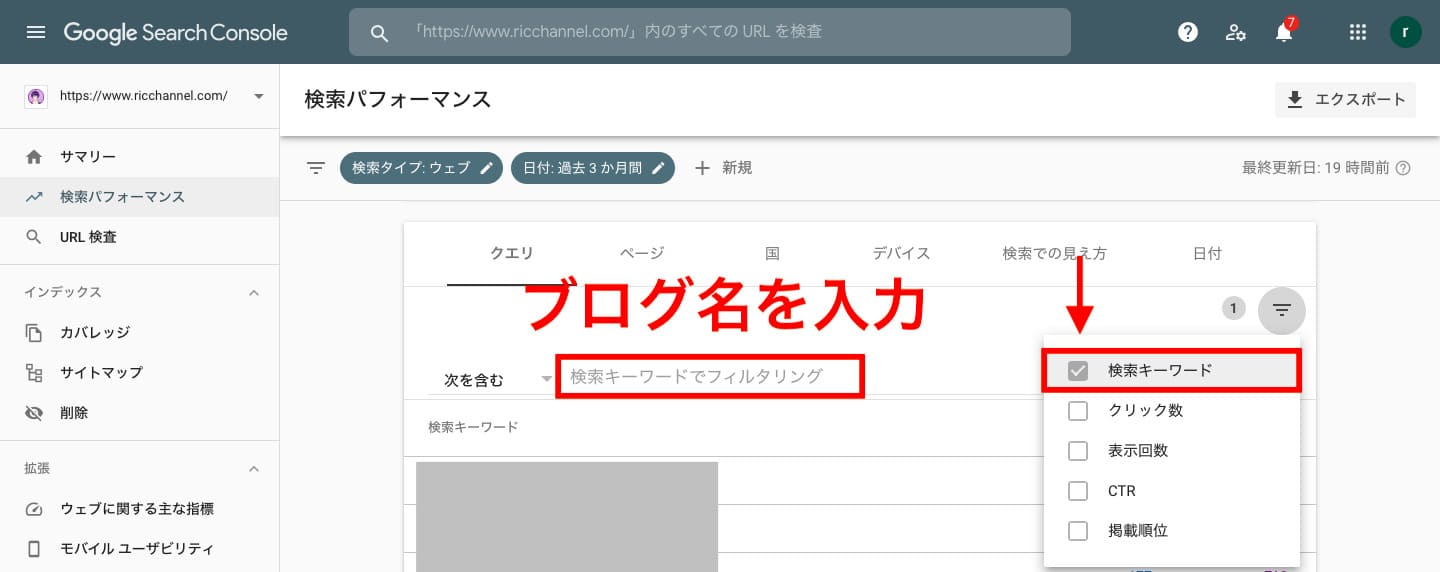
『ブログ名』を入力
『クリック数』が多いかどうか確認しましょう。
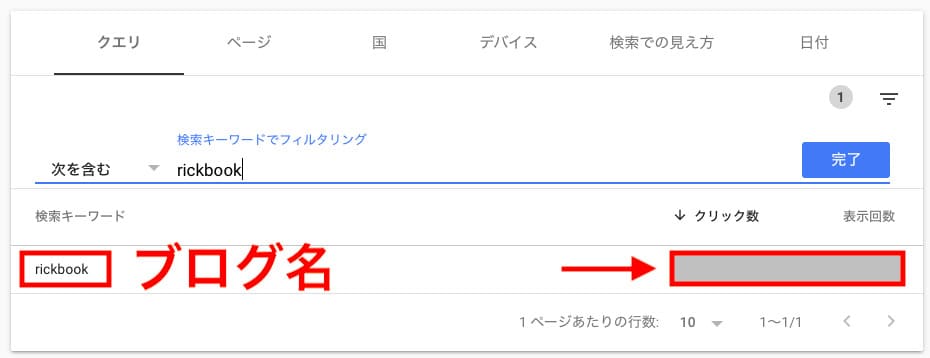
『クリック数』を確認
『クリック数』が多い場合は、それだけ『指名検索』されているということです。
数百ある場合は、あなたのサイトの『ファン』がいる可能性もあるので、考え直した方が良いかもしれません。

ワードプレスのブログ名変更方法

ワードプレスでブログ名を変更するのは『1分』で出来ます。
まず左側のダッシュボードから『設定』→『一般』をクリック。
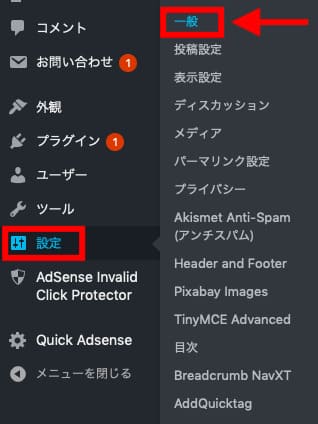
『設定』→『一般』
『サイトのタイトル』をお好みのブログ名に変更してください。
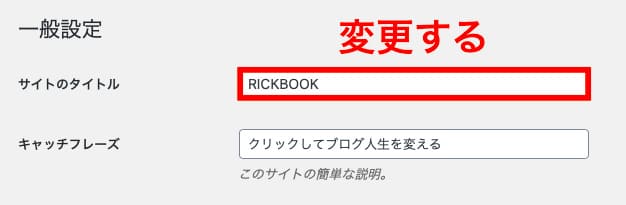
『サイトのタイトル』を変更
あとは『変更を保存』したら完了です。
必要に応じて『キャチフレーズ』の変更もお忘れなく!

ブログ名変更後にやるべき設定【7つ】

最後にブログ名変更後にやるべき設定を解説します。
以下の7つの設定を忘れずに行いましょう。
- ASP登録名の変更
- SNSのサイト名の変更
- ブログヘッダー画像の変更
- プライバシーポリシーの内容の変更
- アナリティクスのプロパティ名の変更
- サーチコンソールでURLをインデックス
- サーチコンソールでサイトマップを再送信

① ASP登録名の変更
ASPでは『サイト名』を登録しています。
それぞれのASPで変更をしておきましょう。
ブログのジャンルも変更される方は、そちらも合わせて変更しておきましょう。

② SNSのサイト名の変更
Twitter・Facebook・Instagramなど、SNSにブログを載せている方も多いのではないでしょうか?
プロフィールなどに『ブログ名』を記載している方は変更しておきましょう。

③ ブログヘッダー画像の変更
ブログのヘッダー画像に『ブログ名』を記載している方は変更しましょう。
TwitterなどにサイトURLを貼って『ブログカード』になった際に、ヘッダーが前のままだとおかしくなります。

④ プライバシーポリシーの内容の変更
ブライバシーポリシーに『ブログ名』を記載している方は変更しましょう。
こちらは変更必須なので必ず確認するようにしてください。

⑤ アナリティクスのプロパティ名の変更
Googleアナリティクスに登録してある『プロパティ名』を変更します。
アナリティクスの『管理』をクリックしましょう。
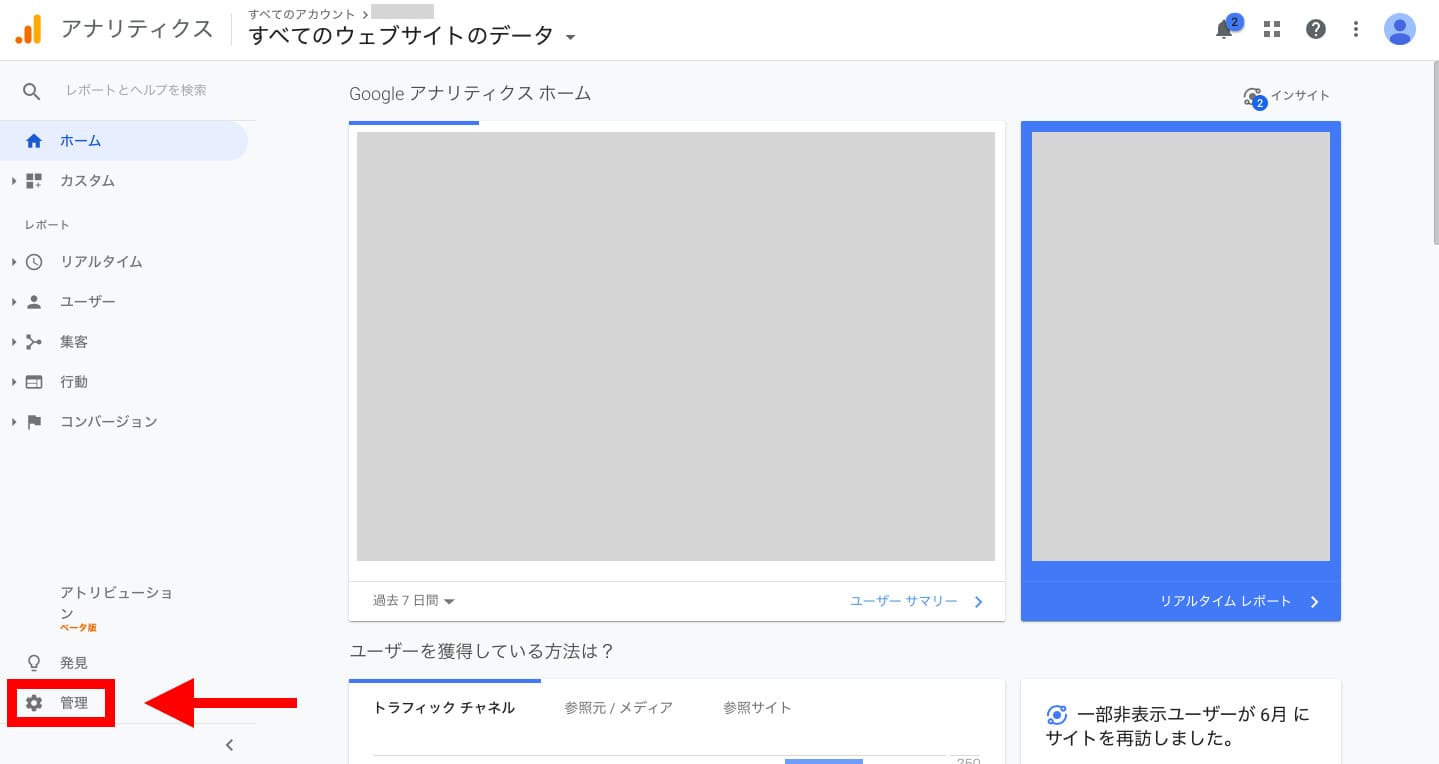
『アナリティクス』→『管理』
『プロパティ設定』の『プロパティ名』に変更後のサイト名を入力します。
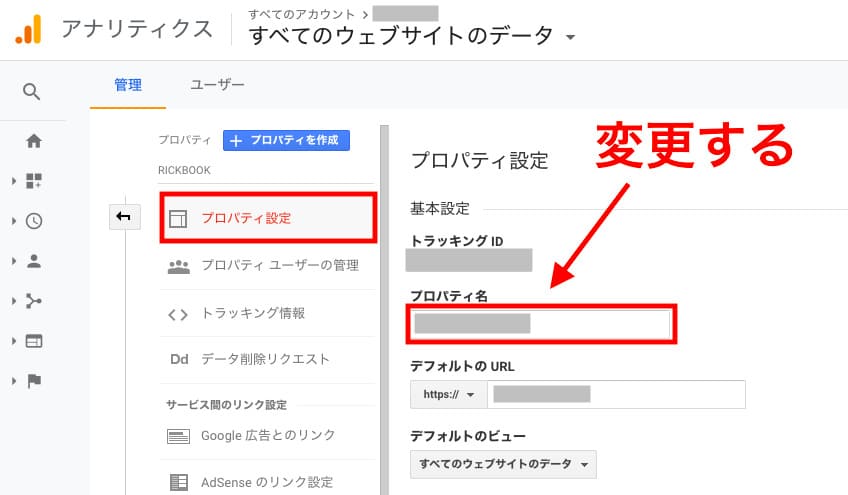
『プロパティ名』

⑥ サーチコンソールでURLをインデックス
次にサーチコンソールで『サイトURL』をインデックスします。
サイト名の変更をGoogleに伝えてあげる作業です。
サーチコンソールの『URL検索』をクリックし、『サイトURL』を入力しましょう。
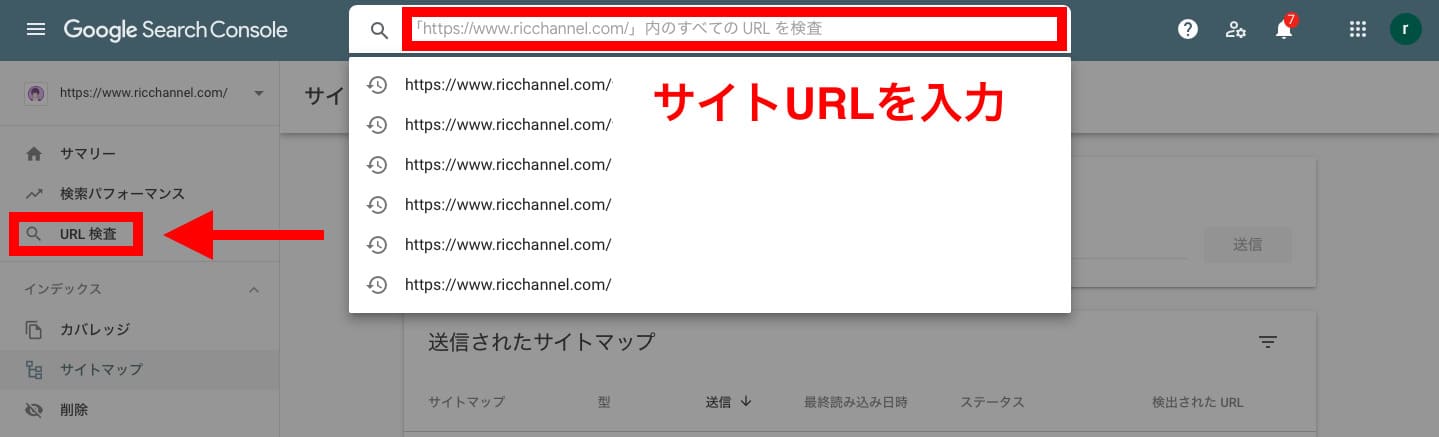
『URL検索』
次に『インデックス登録をリクエスト』をクリックしたら作業完了です。
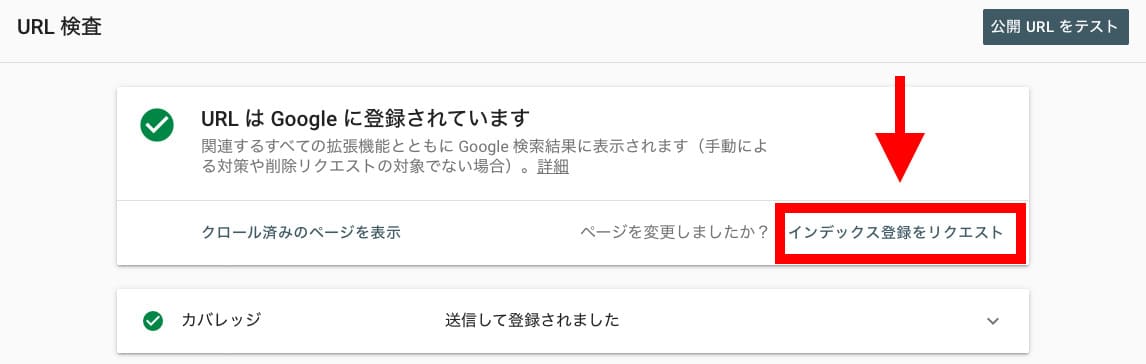
『インデックス登録をリクエスト』

⑦ サーチコンソールでサイトマップを再送信
最後に『サイトマップ送信』を行います。
先ほどと同様に、Googleに『こんなサイト構造になりましたよ』と伝える作業です。
こちらの記事に手動で行う方法を解説しているので参考にしてみてください。

ワードプレスのブログ名変更まとめ

お疲れ様でした。
ワードプレスのブログ名変更について解説しました。
変更作業自体はとても簡単だったと思います。
初心者の方はブログ名を変更するのも不安かと思います。
解説した注意点を守れば問題ないので、検討してみてください。
少しでも参考になれば幸いです。
👑人気記事

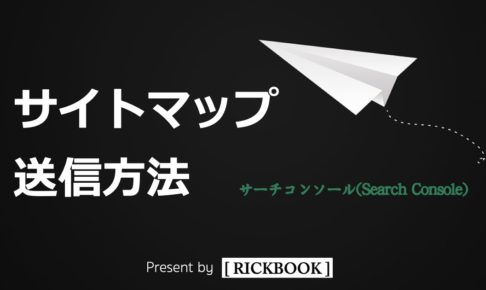










・変更後の設定は難しくない?